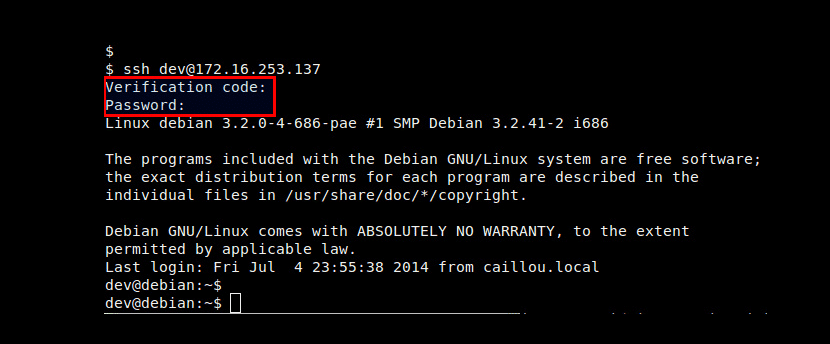
의 사용 XNUMX 단계 인증 시간이 지남에 따라 증가하고 있습니다. 보안 우리가 컴퓨터에 저장하는 정보의 양은 우리가 모든 장치에 소비하는 시간에 거의 비례하여 매달 증가하므로 컴퓨터에서 가장 중요한 문제가됩니다. 그리고 많은 사람들이 좋은 암호가 문제로부터 그들을 구한다고 생각하지만, 이것은 해커가 일반적으로 여러 곳에서 입력하는 항목에 직면하여 입력 키워드를 얻으면 거의 아무것도 할 수 없기 때문에 절반에 불과합니다.
그럼 보자 SSH에서 XNUMX 단계 인증을 추가하는 방법, 우리를 허용하는 것 서버에 대한 안전한 원격 액세스 제공보다 일관된 보안 수준을 보장하기 위해 당사와 계정에 액세스하는 사용자 모두에게 제공됩니다. 이 방법을 완전히 염두에 두지 않은 사람들을 위해 암호를 사용하고 다른 경로에서 보낸 코드를 사용합니다. (예 : 모바일) 나중에 입력하고 마침내 계정에 액세스 할 수 있습니다.
XNUMX 단계 인증을 추가하는 비교적 간단한 방법은 Google Athenticator를 사용하는 것입니다.는 이러한 목적을 위해 Mountain View 회사가 출시 한 도구이며 HMAP와 같은 개방형 표준을 기반으로하며 다양한 플랫폼, 그중에서도 Linux에서 사용할 수 있습니다. 또한이 도구에 대한 PAM 모듈이 있으므로 OpenSSH와 같은 다른 보안 솔루션에 통합, 이것이 정확히 우리가 다음에 보게 될 것입니다.
말할 필요도없이 Linux와 OpenSSH가 이미 설치된 컴퓨터가 필요합니다. Ubuntu에서 다음과 같이 수행합니다.
sudo apt-get 설치 openssh-server
그런 다음 모바일 솔루션의 경우 Android 기반이 될 것이므로 당연히 Google 운영 체제가 설치된 태블릿 또는 스마트 폰이 필요하며 나중에 볼 Google 도구를 설치할 것입니다. 이제 절차를 시작할 준비가되었습니다.
우선, 우리는 Google Authenticator 설치, Ubuntu의 경우 콘솔에서 다음을 실행하는 것처럼 간단합니다.
sudo apt-get 설치 libpam-google-authenticator
파일 부족에 대한 경고가 표시된 곳에 오류가 표시되는 경우 보안 / pam_appl.h, libpam0g-dev 패키지를 설치하여 해결할 수 있습니다.
sudo apt-get 설치 libpam0g-dev
이제 Google Authenticator가 작동하므로 다음을 실행하여 인증 키를 생성 할 수 있습니다.
Google 인증 자
그렇게 한 후에 우리는 QR 코드 그 아래에 보안 키 ( '새 비밀 키 : xxxx'텍스트 옆에 있음)와 확인 키 및 비상 코드가 없습니다. 안드로이드 장치. 서버 구성에 대해 묻는 질문에 대답하고, 확실하지 않은 경우 기본 구성이 안전하므로 모든 질문에 예라고 대답 할 수 있습니다.
이제 때가 온다 Android에서 Google Authenticator 설정, Play 스토어에서 애플리케이션을 다운로드합니다. 실행시 바코드 입력 또는 키 입력 중에서 선택할 수 있음을 알 수 있습니다.이 도구를 서버에서 구성 할 때 표시되는 QR 코드를 사용하거나 영숫자 키를 입력 할 수 있습니다. 후자의 경우 옵션을 선택합니다. 'ssh 인증' 그런 다음 코드를 작성합니다.
그런 다음 확인 화면이 표시됩니다. 여기서 절차가 성공적으로 완료되었으며 그 순간부터 로그인 코드 받기 이제 SSH 서버에서 Google Authenticator를 활성화하는 마지막 단계를 볼 수 있습니다. 우리는 다음을 실행합니다.
sudo gedit /etc/pam.d/sshd
다음 줄을 추가합니다.
인증 필요 pam_google_authenticator.so
지금:
sudo gedit / etc / ssh / sshd_config
옵션을 찾는다 ChallengeResponse인증 값을 '예'로 변경합니다.
마지막으로 SSH 서버를 다시 시작합니다.
sudo 서비스 ssh 재시작
준비가되었습니다. 이제부터는 XNUMX 단계 인증으로 SSH 서버에 로그인, 우리는 일반적인 절차를 수행하지만 암호를 입력하기 전에 확인 코드를 요청하는 것을 볼 수 있습니다. 그런 다음 Android에서 애플리케이션을 실행하고 보안 코드를 확인하면 컴퓨터에 입력합니다 (30 초 동안 새 키가 자동으로 생성됨). 그러면 전체 SSH 키를 입력하라는 메시지가 표시됩니다. 생명.